Eliminar los anuncios de ShopperSaga (Guía actualizada)
Guía de eliminación de los anuncios ShopperSaga
¿Qué es Los anuncios de ShopperSaga?
¿Debería instalar ShopperSaga en mi ordenador?
Si estás buscando un asistente de compras, puedes haber pensado instalar el virus ShopperSaga en tu ordenador. Sin embargo, antes de que lo hagas, deberías saber que este programa ya ha sido añadido a la categoría de «programa potencialmente no deseado». En otras palabras, ShopperSaga puede causar fácilmente cambios en el sistema de tu PC y comenzar a interrumpirte con molestos anuncios, links textuales, banners y contenido similar. Además, este plugin de navegador puede comenzar a registrarte mientras navegas por la web, para dar a conocer a sus propietarios tu dirección email, dirección IP del ordenador, su localización y similar información. ¡Por favor, NO reveles estos datos a partes desconocidas! Si quieres estar seguro, debes eliminar el virus ShopperSaga de tu ordenador. Para ello, puedes usar FortectIntego.
Descripción de ShopperSaga
Como ya hemos mencionado, ShopperSaga es un programa de tipo adware. Esto significa que está patrocinado por empresas de terceras partes para publicitar su cuestionable contenido. Este programa puede ser instalado en tu dispositivo silenciosamente también. Una vez que aparece en el sistema, puede alterar la configuración de tus navegadores e instalar algunas extensiones en él. Estas extensiones funcionan para registrar tu historial de navegación, consultas de búsqueda, geolocalización del ordenador y otra información relevante. Esta información se requiere para conocer tus intereses y mostrarte anuncios más atractivos. Sin embargo, los anuncios de ShopperSaga no van a servirte para nada. Esto es porque esta aplicación es un programa potencialmente no deseado (PUP), que busca promover afiliados a través de marketing desleal, mostrando anuncios a sus víctimas. Por ello, si ves los anuncios «ads by ShopperSaga,» o «ShopperSaga ads» en tu pantalla, ten cuidado y evita hacer click en ellos.
Normalmente, estos anuncios contiene hiperlinks que conducen a páginas webs de terceras partes. Estas redirecciones se realizan para generar tráfico web a esas páginas. ShopperSaga recibe dinero por cada usuario que visita páginas webs de patrocinadores. Recuerda que algunas de estas páginas pueden ser infecciosas e incluso maliciosas, por lo que deberías cerrarlas en cuanto las veas. Ten cuidado, ya que este PUP puede promover páginas para distribuir programas infecciosos, por lo que si no quieres infectar tu ordenador con softwares sospechosos, deberías eliminar ShopperSaga.
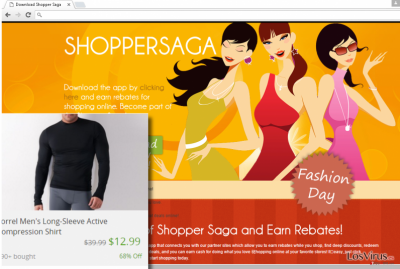
¿Cómo puede entrar este programa en mi ordenador?
ShopperSaga es un engañoso programa, y aunque incluso tenga su página web oficial que proporciona el link de descarga del software, es una app cuestionable que se distribuye principalmente a través de paquetes de programas. Muchos usuarios de ordenador nunca han oído hablar de esta técnica – esto es porque instalan spywares con mucha frecuencia. Esto ocurre si descargas programas gratuitos que contengan archivos adjuntos adicionales, por ejemplo, apps opcionales, lo cual genera un paquete de programas. Sin embargo, no te vas a dar cuenta de que has descargado estos programas hasta que no lo compruebes por tí mismo. Para prevenir el hackeo de ShopperSaga, necesitas comprobar la Política de Privacidad, el Acuerdo de Licencia y similar información. Asegúrate también de seleccionar el modo de instalación Avanzado o Personalizado y comprobar cada ventana de la instalación para buscar programas adicionales. Si has visto esta lista, asegúrate de desmarcar cada programa. De este modo, rechazarás instalar softwares sospechosos que puedan causar el problema de ShopperSaga, ralentizaciones en el sistema y/o navegadores y similares problemas.
Si piensas que el virus ShopperSaga se ha infiltrado ya en el sistema de tu ordenador, y quieres eliminarlo, ve a la siguiente página para encontrar las instrucciones de eliminación.
¿Cómo eliminar ShopperSaga del sistema?
ShopperSaga puede generar una gran variedad de problemas, por lo que dudamos que quieras mantener este programa instalado en tu PC. Por fortuna, este software puede ser fácilmente desinstalado – te hemos proporcionado un tutorial de eliminación manual de ShopperSaga debajo de este artículo. Por favor, sigue cada paso en el correcto orden para prevenir eliminar componentes útiles del sistema. Sin embargo, si no crees que seas un usuario tan experimentado de PC como para ejecutar esto por tí solo, te recomendamos que uses un software anti-spyware legítimo para eliminar el virus ShopperSaga del sistema. Un software anti-spyware no solo termina con programas potencialmente indeseados, sino que también puede escanear tu ordenador y encontrar otros programas sospechosos que puedan estar también instalados, así como proteger permanentemente el sistema.
Puedes eliminar el daño causado por el virus con la ayuda de FortectIntego. SpyHunter 5Combo Cleaner y Malwarebytes son programas recomendados para detectar los programas potencialmente indeseados y virus junto a todos los archivos y entradas del registro que estén relacionados con ellos.
Guía de eliminación manual de los anuncios ShopperSaga
Desinstalar de Windows
Para eliminar Los anuncios de ShopperSaga de ordenadores con Windows 10/8, por favor, sigue estos pasos:
- Entra en el Panel de Control desde la barra de búsqueda de Windows y pulsa Enter o haz click en el resultado de búsqueda.
- Bajo Programas, selecciona Desinstalar un programa.

- Desde la lista, encuentras las entradas relacionadas con Los anuncios de ShopperSaga (o cualquier otro programa sospechoso recientemente instalado).
- Click derecho en la aplicación y selecciona Desinstalar.
- Si aparece el Control de Cuentas del Usuario haz click en Sí.
- Espera hasta que el proceso de desinstalación se complete y pulsa Aceptar.

Si eres un usuario de Windows 7/XP, procede con las siguientes instrucciones:
- Click en Windows Start > Panel de Control localizado en la parte derecha (si eres usuario de Windows XP, click en Añadir/Eliminar Programas).
- En el Panel de Control, selecciona Programas > Desinstalar un programa.

- Elige la aplicación indeseada haciendo click una vez.
- En la parte superior, click en Desinstalar/Cambiar.
- En la ventana de confirmación, elige Sí.
- Click en Aceptar una vez el proceso de eliminación finalice.
Elimina ShopperSaga del sistema Mac OS X
-
Si estás usando OS X, haz click en el botón Go en la esquina superior izquierda de la pantalla y selecciona Applications.

-
Espera a que veas la carpeta Applications y busca por ShopperSaga y cualquier otro programa sospechoso en ella. Ahora haz click derecho en cada entrada y selecciona Move to Trash.

Reiniciar MS Edge/Chromium Edge
Eliminar extensiones indeseadas de MS Edge:
- Selecciona Menú (los tres puntos horizontales en la esquina superior derecha de la ventana del navegador) y selecciona Extensiones.
- Desde la lista, selecciona la extensión relacionada y haz click en el icono del Engranaje.
- Click en Desinstalar en la parte de abajo.

Limpiar cookies y otros datos de navegación:
- Click en Menú (los tres puntos horizontales en la esquina superior derecha de la ventana del navegador) y selecciona Privacidad y Seguridad.
- Bajo datos de navegación, selecciona Elegir qué limpiar.
- Selecciona todo (a parte de contraseñas, aunque puedes querer incluir también las licencias de Media, si es aplicable) y selecciona Limpiar.

Restaurar los ajustes de nueva pestaña y página de inicio:
- Click en el icono de menú y elige Configuración.
- Luego encuentra la sección En el inicio.
- Click en Deshabilitar si encuentras cualquier dominio sospechoso.
Resetea MS Edge y los pasos de arriba no te han ayudado:
- Pulsa en Ctrl + Shift + Esc para abrir el Administrador de Tareas.
- Click en la flecha de Más detalles en la parte inferior de la ventana.
- Selecciona la pestaña Detalles.
- Ahora desliza y localiza cualquier entrada con el nombre de Microsoft Edge en ella. Click derecho en cada una de ellas y selecciona Finalizar Tarea para hacer que MS Edge deje de funcionar.

Si esta solución no te ha ayudado, necesitas usar un método más avanzado para resetear Edge. Ten en cuenta que necesitas hacer una copia de seguridad de tus datos antes de proceder.
- Encuentra la siguiente carpeta en tu ordenador: C:\\Users\\%username%\\AppData\\Local\\Packages\\Microsoft.MicrosoftEdge_8wekyb3d8bbwe.
- Pulsa Ctrl + A en tu teclado para seleccionar todas las carpetas.
- Click derecho en ellos y selecciona Eliminar.

- Ahora haz click derecho en el botón de Inicio y selecciona Windows PowerShell (Administrador).
- Cuando aparezca la nueva ventana, copia y pega el siguiente comando y pulsa Enter:
Get-AppXPackage -AllUsers -Name Microsoft.MicrosoftEdge | Foreach {Add-AppxPackage -DisableDevelopmentMode -Register “$($_.InstallLocation)\\AppXManifest.xml” -Verbose

Instrucciones para Edge basado en Chromium
Eliminar extensiones de MS Edge (Chromium):
- Abre Edge y haz click en Configuración > Extensiones.
- Elimina las extensiones indeseadas haciendo click en Eliminar.

Limpiar caché y datos del sitio:
- Click en Menú y selecciona Configuración.
- Selecciona Privacidad y Servicios.
- Bajo Limpiar datos de navegación, elige Seleccionar qué limpiar.
- Bajo rango de fecha, selecciona Todo el tiempo.
- Selecciona Limpiar ahora.

Resetear MS Edge basado en Chromium:
- Click en Menú y selecciona Configuración.
- En la parte izquierda, selecciona Reiniciar configuración.
- Selecciona Restaurar ajustes a sus valores por defecto.
- Confirma con Resetear.

Reiniciar Mozilla Firefox
Eliminar extensiones peligrosas
- Abre el navegador Mozilla Firefox y haz click en el Menú (los tres botones horizontales de la esquina superior derecha de la pantalla).
- Selecciona Add-ons.
- Aquí, selecciona los plugins que estén relacionados con Los anuncios de ShopperSaga y haz click en Eliminar.

Reiniciar la página de inicio:
- Click en los tres botones horizontales de la esquina superior derecha para abrir el menú.
- Selecciona Opciones.
- Bajo las opciones de Inicio, ingresa tu sitio preferido que se abrirá cada vez que abres de nuevo Mozilla Firefox.
Limpiar las cookies y datos del sitio:
- Click en el Menú y selecciona Opciones.
- Ve a la sección de Privacidad y Seguridad.
- Desliza hasta encontrar Cookies y Datos del sitio.
- Click en Limpiar datos…
- Selecciona Cookies y datos de sitios, así como Contenido Web en Caché y pulsa Limpiar.

Reiniciar Mozilla Firefox
En caso de que Los anuncios de ShopperSaga no se haya eliminado tras seguir las instrucciones de antes, reinicia Mozilla Firefox:
- Abre el navegador Mozilla Firefox y haz click en Menú.
- Ve a Ayuda y luego elige Información del Solucionador de Problemas.

- Bajo la sección Poner a punto Mozilla Firefox, haz click en Reiniciar Firefox…
- Una vez aparezca el pop-up, confirma la acción pulsando en Reiniciar Firefox – esto debería completar la eliminación de Los anuncios de ShopperSaga.

Reiniciar Google Chrome
Elimina extensiones maliciosas desde Google Chrome:
- Abre Google Chrome, haz click en el Menú (los tres puntos verticales de la esquina superior derecha) y selecciona Más herramientas -> Extensiones.
- En la nueva ventana abierta, verás la lista de todas las extensiones instaladas. Desinstale todos los complementos sospechosos haciendo clic en Eliminar.

Eliminar caché y datos web de Chrome:
- Click en el Menú y selecciona Ajustes.
- Bajo Privacidad y Seguridad, selecciona Limpiar datos de navegación.
- Selecciona Historial de navegación, Cookies y otros datos de sitios, así como Imágenes en caché y archivos.
- Click en Limpiar datos.
- Click Clear data

Cambiar tu página de inicio:
- Click en el menú y selecciona Configuración.
- Busca un sitio sospechoso en la sección En el inicio.
- Click en Abrir una página específica o un conjunto y haz click en los tres puntos para encontrar la opción de Eliminar.
Reiniciar Google Chrome:
Si los métodos previos no te han ayudado, reinicia Google Chrome para eliminar todos los componentes:
- Click en el Menú y selecciona Configuración.
- En los Ajustes, desliza y haz click en Avanzado.
- Desliza y localiza la sección Reiniciar y limpiar.
- Ahora haz click en Reiniciar ajustes y devolverlos a defecto.
- Confirma con Reiniciar ajustes para completar la eliminación.

Reiniciar Safari
Eliminar extensiones indeseadas de Safari:
- Click en Safari > Preferencias…
- En la nueva ventana, elige Extensiones.
- Selecciona la extensión indeseada relacionada con Los anuncios de ShopperSaga y selecciona Desinstalar.

Limpiar cookies y otros datos de páginas webs de Safari:
- Click en Safari > Limpiar historial…
- Desde el menú desplegable bajo Limpiar, elige todo el historial.
- Confirma con Limpiar Historial.

Reinicia Safari si los pasos de antes no te han ayudado:
- Click en Safari > Preferencias…
- Ve a la pestaña Avanzado.
- Elige Mostrar menú de Desarrollador en la barra del menú.
- Desde la barra del menú, click en Desarrollador y luego selecciona Limpiar cachés.

Después de desinstalar este programa potencialmente no deseado y arreglar cada uno de tus navegadores webs, te recomendamos que escanees el sistema de tu PC con un buen anti-spyware. Esto te ayudará a deshacerte de los rastros del registro de ShopperSaga, y te permitirá identificar parásitos relacionados u otras posibles infecciones de malware en tu ordenador. Para ello, puedes usar nuestros programas más valorados: FortectIntego, SpyHunter 5Combo Cleaner o Malwarebytes.
Recomendado para ti
Elige un apropiado navegador web y mejora tu seguridad con una herramienta VPN
El espionaje online ha tenido un gran impulso en los últimos años y la gente cada vez está más interesada en cómo proteger su privacidad online. Uno de los básicos se basa en añadir una capa más de seguridad – elegir el navegador web más privado y seguro.
No obstante, hay un modo de añadir una capa extra de protección y crear una práctica de navegación web completamente anónima con la ayuda de la VPN Private Internet Access. Este software redirige el tráfico a través de diferentes servidores, dejando tu dirección IP y geolocalización ocultas. La combinación de un navegador seguro y la VPN Private Internet Access te permitirá navegar sin sentir que estás siendo espiado o afectado por criminales.
Copia de seguridad de los archivos para uso posterior, en caso de ataque de malware
Los problemas de software creados por malwares o pérdidas directas de datos debido a una encriptación puede conducir a problemas con tu dispositivo o daño permanente. Cuando tienes copias de seguridad actualizadas, puedes fácilmente recuperarte tras un incidente y volver a la normalidad.
Es crucial crear actualizaciones de tus copias de seguridad sobre cualquier cambio en tus dispositivos, por lo que puedes volver al punto donde estabas trabajando antes de que el malware modificase cualquier cosa o tuvieses problemas en tu dispositivo a causa de pérdida de datos o corrupción del rendimiento.
Cuando tienes una versión previa de cada documento importante o proyecto, puedes evitar frustración y pérdidas. Es bastante útil cuando aparecen malwares de la nada. Usa Data Recovery Pro para llevar a cabo la restauración del sistema.























